Opplever du treghet eller forsinkelse i Windows 10 når menyene åpnes sakte eller muse- og tastaturbevegelser av og til vises.Noen ganger reagerer det ikke, tar det en stund å starte og lukkes, eller apper åpner seg sakte?Mange brukere rapporterer at ytelsen til Windows 10 har falt til et punkt hvor jeg må slå av når den er låst, det tar 10-20 minutter å slå på, så kjører den bare i 15-20 minutter, så fryser den og krever en hard avslåing.og se etterMåter å installere Windows 10 på nytt uten å miste apper eller data.Hvis Windows 10-PCen din opplever lignende problemer etter en Windows 10 1809-oppgradering eller på grunn av en program- eller systemfeilkonfigurasjon, bør du vurdere å bruke "Tilbakestill denne PCen"funksjon tilOppdater Windows 10 uten å miste data og apper.
Tilbakestill Windows 10 uten å miste data
Følg trinnene nedenfor for å bruke "Tilbakestill denne PC-en ” for å oppdatere datamaskinen mens filene bevares.
- Trykk på hurtigtasten Windows + I for å åpne Innstillinger
- Klikk på Oppdater og sikkerhet
- I venstre rute velger du Gjenoppretting
- Nå, i høyre rute, under Tilbakestill denne PC-en, klikker du "starter".
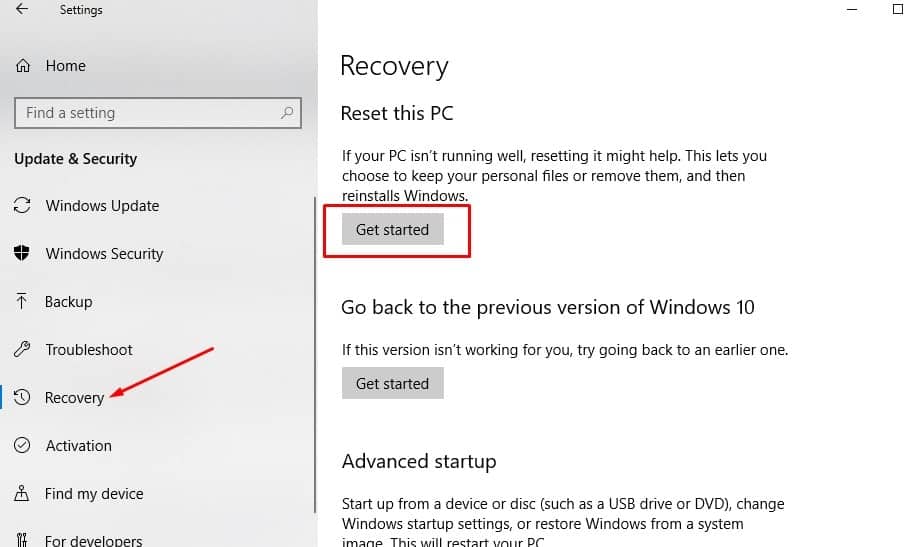
- På neste skjerm klikker du på "Behold filene mine".
- Hvis du velger alternativet slett alt innhold, vil det føre til at en ny installasjon sletter alt innhold på enheten
Merk: Med alternativet "Slett alt" vil Windows spørre deg om du vil slette alle filer fra alle stasjoner eller bare stasjonen der Windows er installert.Du vil også bli spurt om du vil rense stasjonen også.
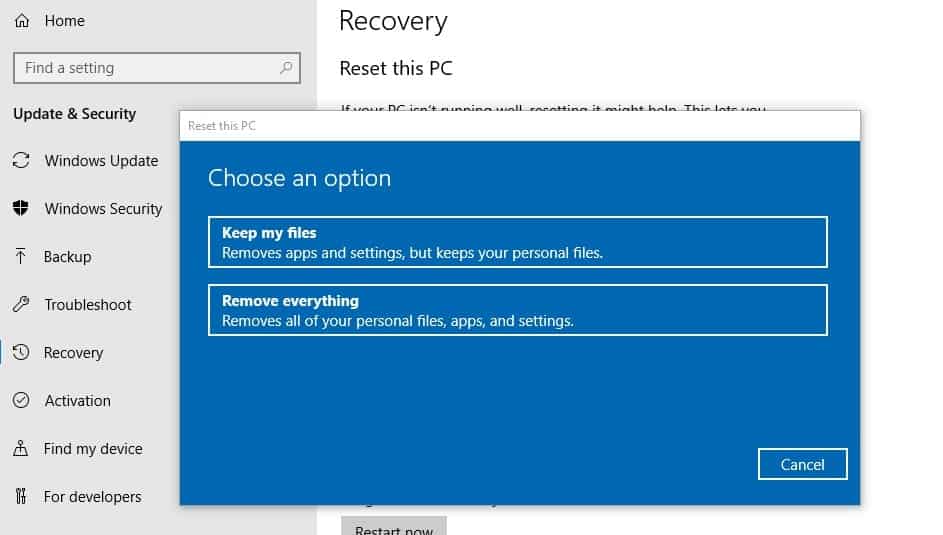
Den neste skjermen vil vise deg en liste over apper som vil bli fjernet.Vi anbefaler å notere applikasjonen som vil bli fjernet og klikke på Neste-knappen.
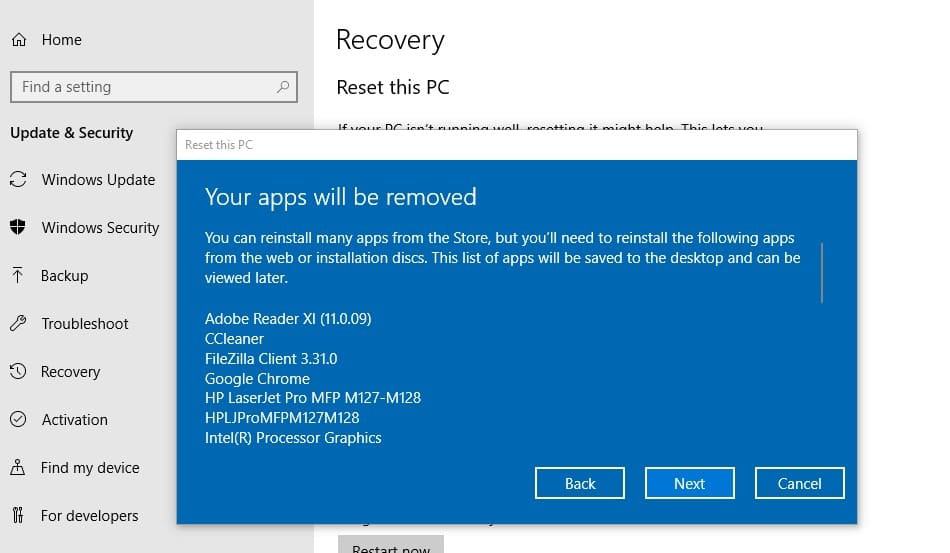
Du vil nå se et skjermbilde der du kan velge å avbryte tilbakestillingsoperasjonen om ønskelig, eller klikke på Neste for å fortsette med å tilbakestille Windows.Ved å klikke på "Tilbakestill"-knappen starter prosessen, du vil ikke kunne avbryte den, så fortsett bare når du er sikker.
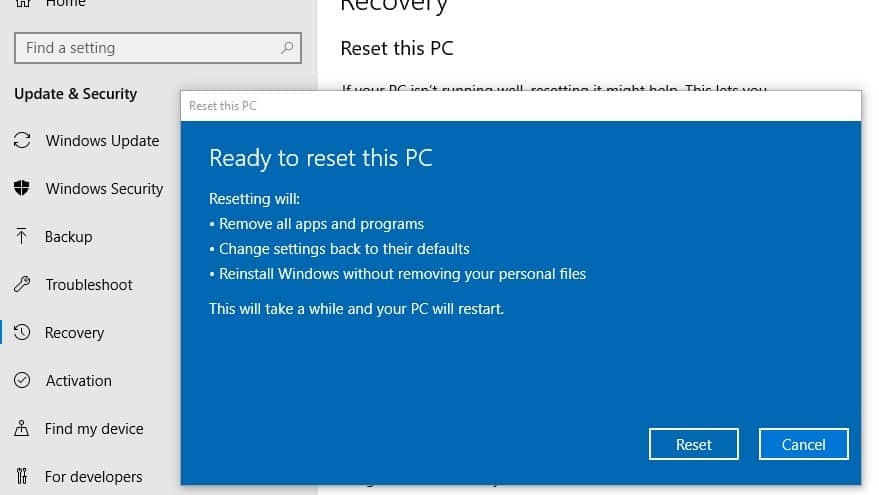
- Når du tilbakestiller Windows 10-PC-en, vil alle applikasjoner, drivere og programmer som fulgte med den PC-en bli fjernet, og innstillingene vil bli gjenopprettet til standardinnstillingene.
- Det vil ta minst 30 minutter å tilbakestille PC-en til standardtilstanden.
- Pass på at du ikke slår av PC-en eller har en strømbackup under tilbakestillingsprosessen.
- Windows 10 starter automatisk på nytt når tilbakestillingsprosessen er fullført.Du mottar nye Windows med standardkonfigurasjon.


![[Fiks] Microsoft Store kan ikke laste ned apper og spill](https://oktechmasters.org/wp-content/uploads/2022/03/30606-Fix-Cant-Download-from-Microsoft-Store.jpg)
![[Fiks] Microsoft Store kan ikke laste ned og installere apper](https://oktechmasters.org/wp-content/uploads/2022/03/30555-Fix-Microsoft-Store-Not-Installing-Apps.jpg)
